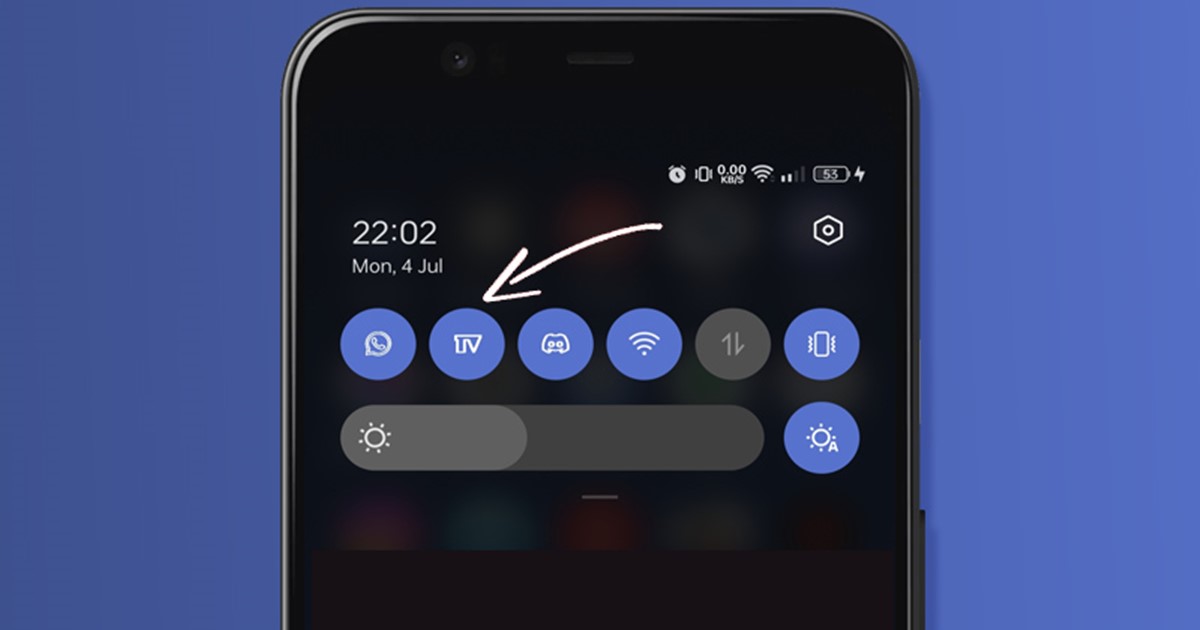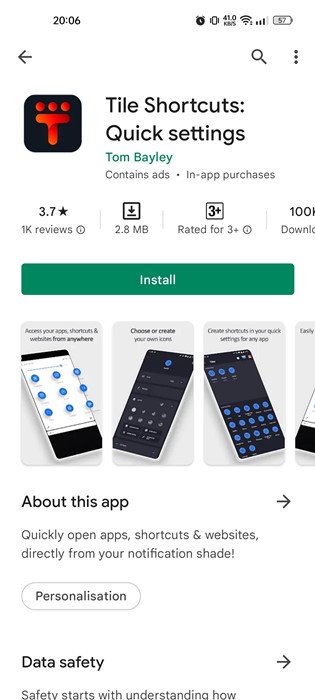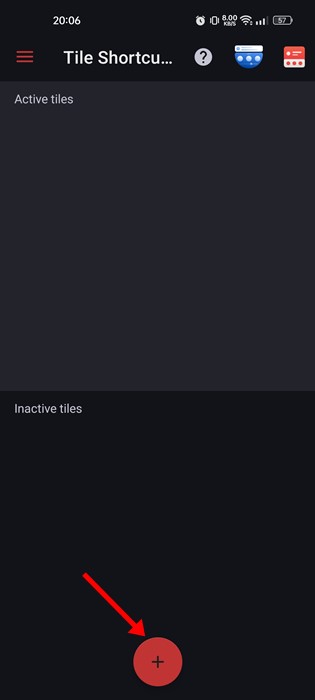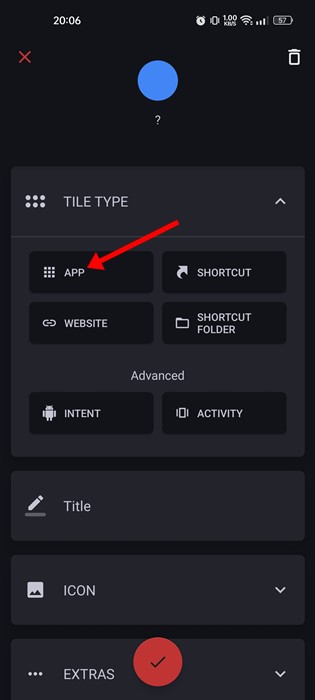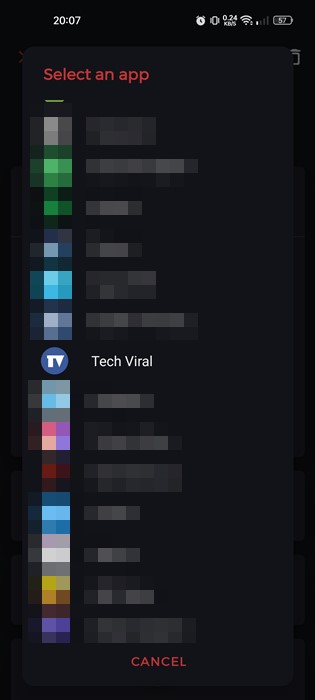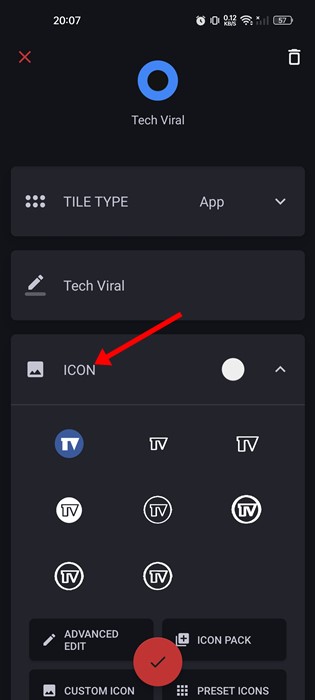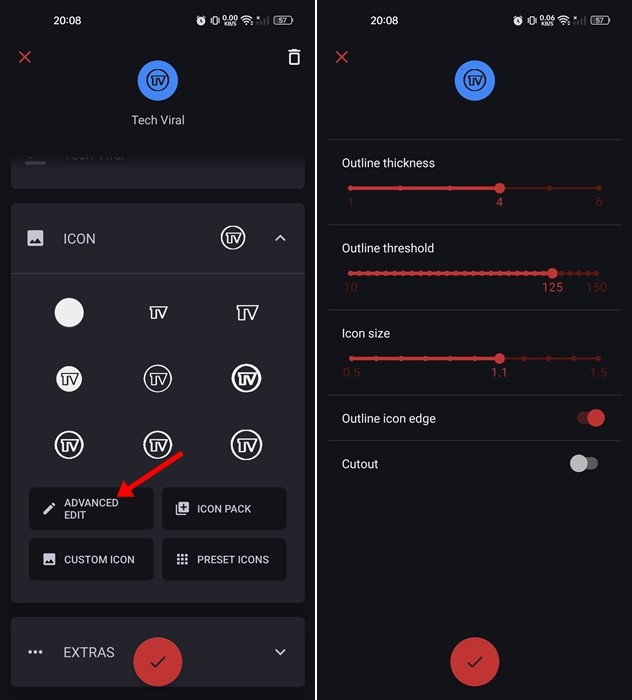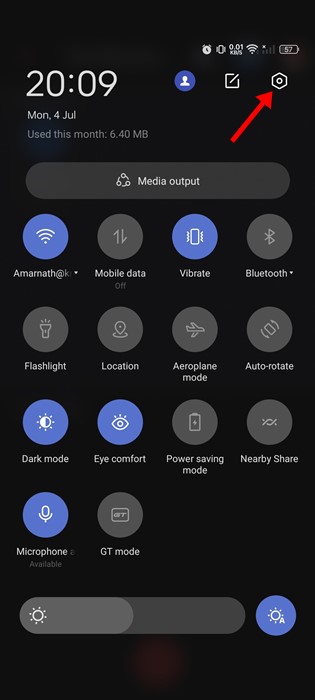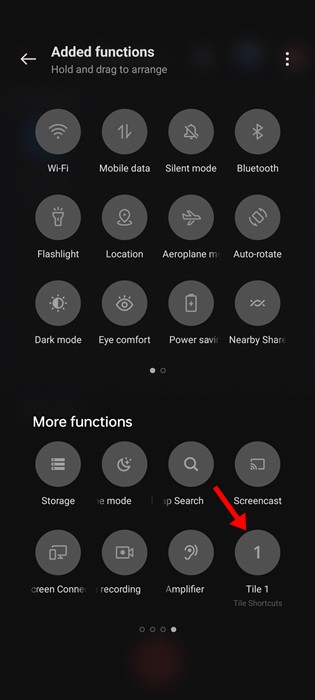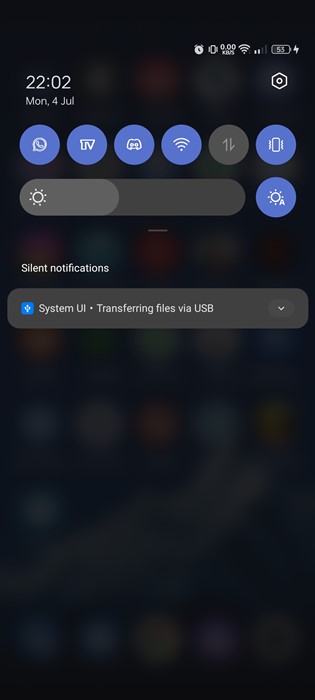Android – самая популярная мобильная операционная система в мире, на которой сейчас работают все телефоны, кроме iPhone. Из всех функций Android он в первую очередь известен своим бесконечным набором возможностей настройки.
С помощью соответствующих приложений вы можете настроить практически все визуальные элементы вашего смартфона Android. Мы поделились множеством руководств по настройке Android; сегодня мы обсудим еще один лучший хак, который позволит вам добавлять ярлыки приложений на панель быстрых настроек.
Читайте также: Как защитить PDF-файлы паролем на Android
Добавить ярлыки приложений на панель уведомлений на Android
Стороннее приложение для Android позволяет добавлять ярлыки приложений на панель быстрых настроек или панель уведомлений на устройстве Android. Итак, следуйте этому методу, если вы хотите добавить ярлыки приложений на панель быстрых настроек Android.
Использование ярлыков плиток
Ну, Tile Shortcuts — это стороннее приложение, которое мы будем использовать для добавления ярлыков приложений на панель уведомлений. С помощью ярлыков плиток вы можете создать ярлык для наиболее часто используемых приложений, таких как WhatsApp, Discord и т. д., а затем поместить его на панель уведомлений. Вот как использовать ярлыки плиток на Android.
1. Прежде всего загрузите и установите приложение Ярлыки плитки на свое устройство Android.
2. После установки откройте приложение Tile Shortcuts и нажмите кнопку (+) в нижней части экрана.
3. На следующем экране нажмите на параметр Приложение в разделе Тип плитки.
4. На следующем экране выберите приложение, которое хотите добавить на панель быстрых настроек.
5. После выбора приложения вам необходимо настроить значок ярлыка.Выберите значок, который лучше всего соответствует вашей теме.
6. Чтобы разблокировать дополнительные параметры настройки, нажмите Расширенное редактирование и настройте толщину контура, пороговое значение, размер значка, край значка контура и другие параметры. После внесения изменений нажмите на значок галочки внизу.
7. Создав ярлык приложения, опустите панель уведомлений и нажмите значок Изменить.
8. Новый ярлык будет отображаться как «Плитка 1». Необходимо перетащить плитку в активный (верхний) раздел.
Вот и все! Теперь вы найдете новый ярлык приложения на панели быстрых настроек Android. Вам необходимо повторить одни и те же действия для каждого приложения, которое вы хотите добавить на панель быстрых настроек.
Читайте также: 10 лучших приложений с живыми обоями для Android
Итак, это все о том, как быстро открывать любимые приложения прямо с панели быстрых настроек Android. Приложение Tile Shortcuts: Quick Settings можно загрузить и использовать совершенно бесплатно. Если вам нужна дополнительная помощь, сообщите нам об этом в поле для комментариев ниже.